お部屋に春らしさを感じさせるクッション。今回使うアイロンプリントシートは、新発売のファブリック素材。布地に馴染む&柔らかい手触りなので、クオリティの高い作品ができあがります。
必要なもの:
- Silhouette Cameo®またはSilhouette Portrait®
- Silhouette Studio®
- カッティング用台紙(使わなくてもOKです。)
- オートブレード
- アイロンプリントシート-ファブリック
- アイロン
- デザインID# 1115
ステップ1:デザインを準備する
1.今回は、ファブリックのアイロンプリントシート(幅12インチ)を使用するので、ページサイズをページ設定パネルから12×12インチにしました。カッティング台紙は使用しないので、なしに設定します。お花のデザインをSilhouette Studio®に挿入します。お花のサイズを約1.5インチ幅にします。
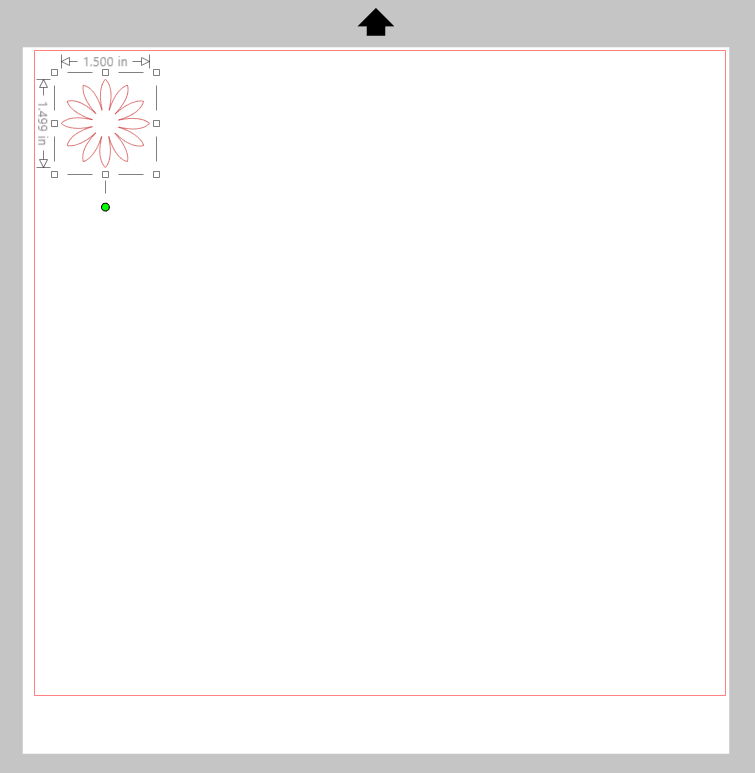
2.お花の中心となる円を挿入します。塗りつぶしパネルを使い、円の色を黒に、お花の色を白に変更します。
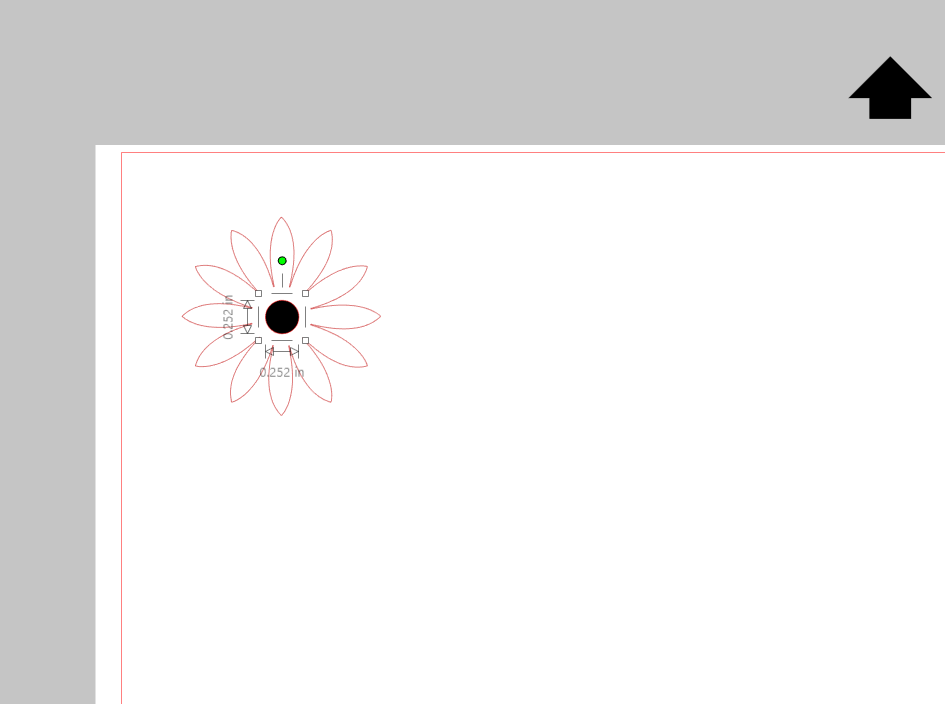
3.お花と円の両方を選択し、複製パネルを開いて「ページを埋める」を選択し、複製します。
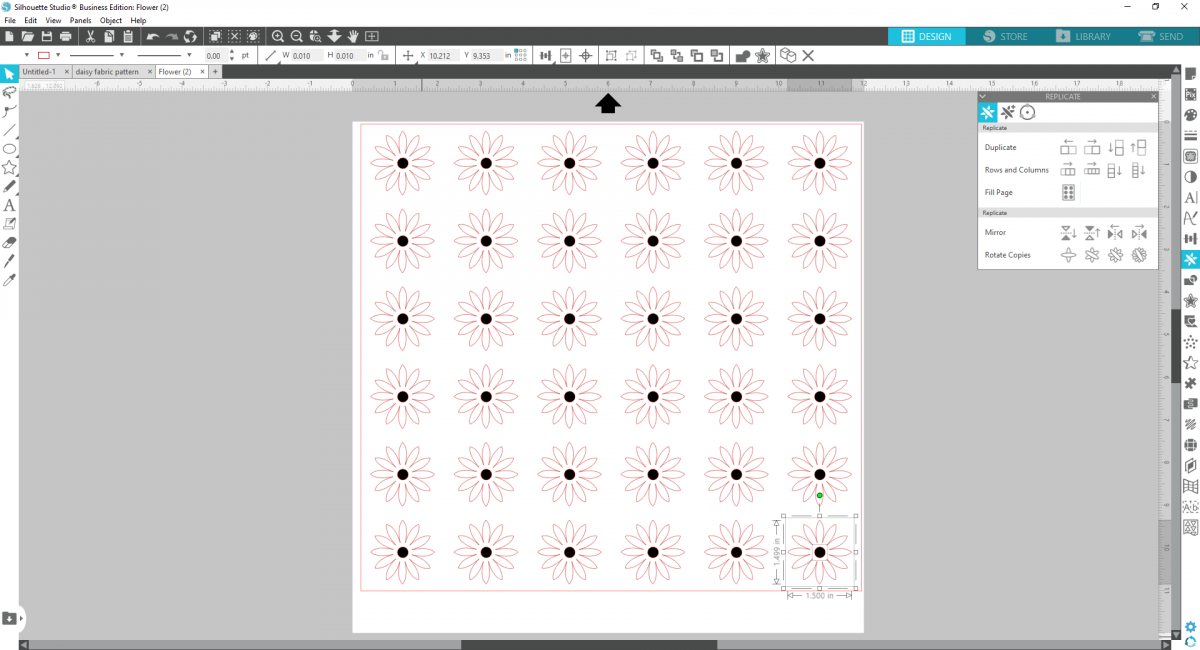
4.今回、カットは塗りつぶした色別にしていきます。送信パネルに進み、塗りつぶしの色タブを開きます。まず、黒い円からカットしたいので、最初に黒いアイロンプリントシートをセットします。ソフトウェア上では、黒のチェックして、白のチェックは外します。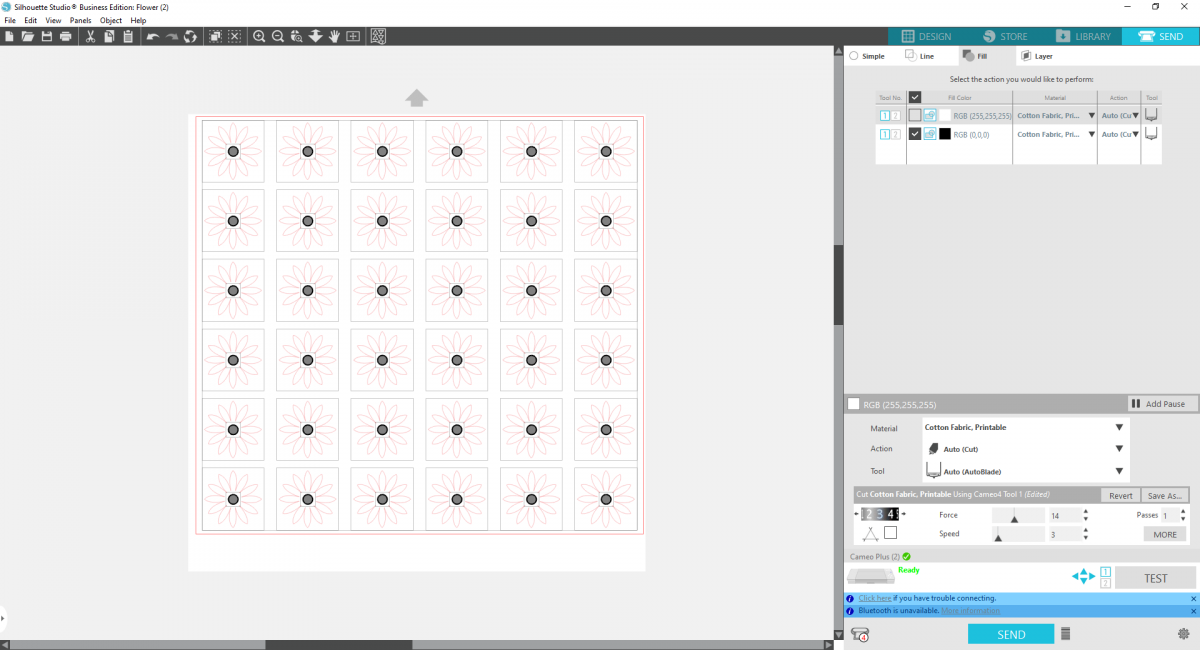
5.次に、白のアイロンプリントシートをセットします。黒のチェックは外し、白にチェックします。
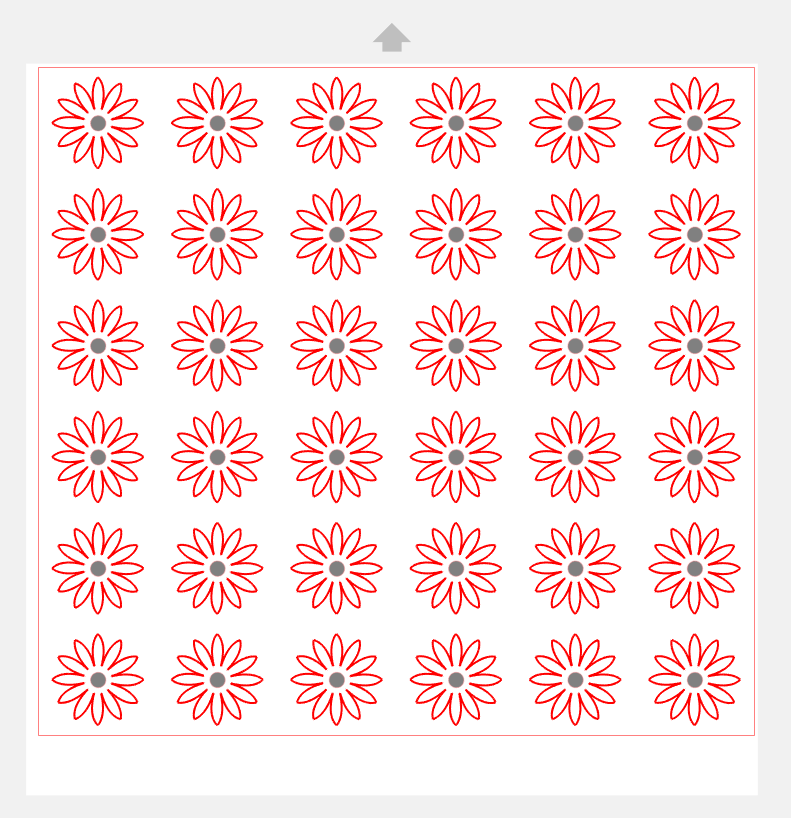
6.今回使用するアイロンプリントシートの条件設定は、[刃出し量:3 カット圧:14 速度:3 パス1]です。
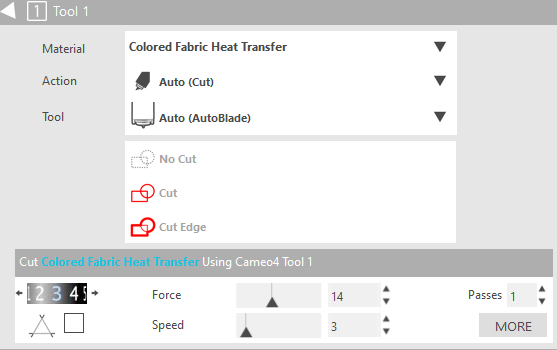
7.カットが終わったら、いらない部分をカストリします。

ステップ2:デザインを転写する
1.デザインのいらない部分を取り除いたら、お花と中心の円を別々に転写していきます。

2.最初に花をちりばめ、アイロンで熱転写します。中温程度で圧力をかけながら、アイロン掛けをします。デザインが冷えてから、プラスチックを取り除きます。もし、クッションカバーにデザインが転写しきれていない場合は再度アイロンをかけます。

3.次に、同じ方法でお花の中心の円を熱転写します。

完成です!



 アメフト色合わせゲーム&フロックアイロンプリントシートで収納袋作り
アメフト色合わせゲーム&フロックアイロンプリントシートで収納袋作り  オリジナルエコバッグ
オリジナルエコバッグ